C4D建模中如何建立立体模型图?
设·集合小编 发布时间:2023-03-08 09:48:32 1439次最后更新:2024-03-08 10:59:26
导语概要

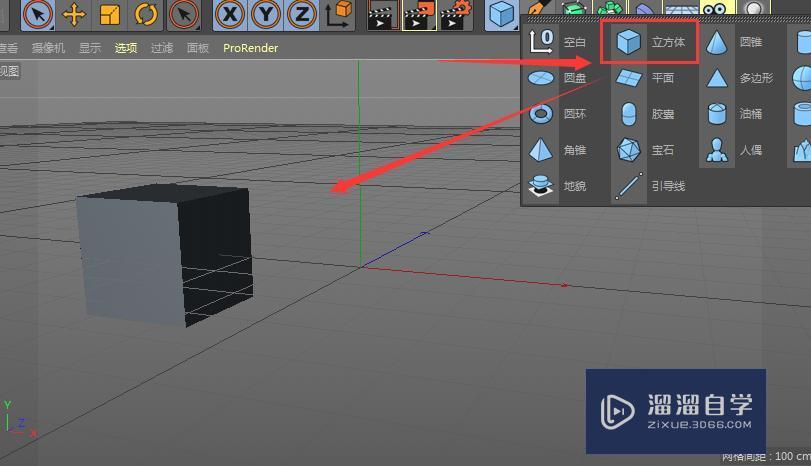





第1步如图,在属性栏中就可以看到这个立体矩形的选项栏,当鼠标点击图标长按不松手时就可以顺利打开图库了,这里面有很多的现成的立体第2步我们想要建立图形,直接打开面板,然后点击对应的图形,就可以直接建立,如图所示第3步所建立的图形都会显示在中心的坐标中心点,然后需要手动更换移动位置第4步而且所建立的图形,都会在图层面板形成一个图层,如图所示第5步另一种构图就是线性图了,立方体右侧就是这个选项,也是长按鼠标左键打开属性框,然后可以找到很多的图形,不过这些都是线性的第6步点击对应的图形建立,如图所示第7步在打开的属性框,左侧是一些基础属性,比如选择第一个画笔工具,就可以跟在PS中的钢笔工具一般,使用锚点作图。
C4D中最重要的就是模型建图了,不管做任何模型都需要基础图的建立,在C4D中基本就两种构图方法,一个是立体图,一个就是线性图,今天我就先给大家带来,C4D建模中如何建立立体模型图的方法技巧,希望能帮助到有需要的人。
工具/软件
电脑型号:联想(Lenovo)天逸510S; 系统版本:联想(Lenovo)天逸510S; 软件版本:C4D R18
方法/步骤
第1步
如图,在属性栏中就可以看到这个立体矩形的选项栏,当鼠标点击图标长按不松手时就可以顺利打开图库了,这里面有很多的现成的立体
第2步
我们想要建立图形,直接打开面板,然后点击对应的图形,就可以直接建立,如图所示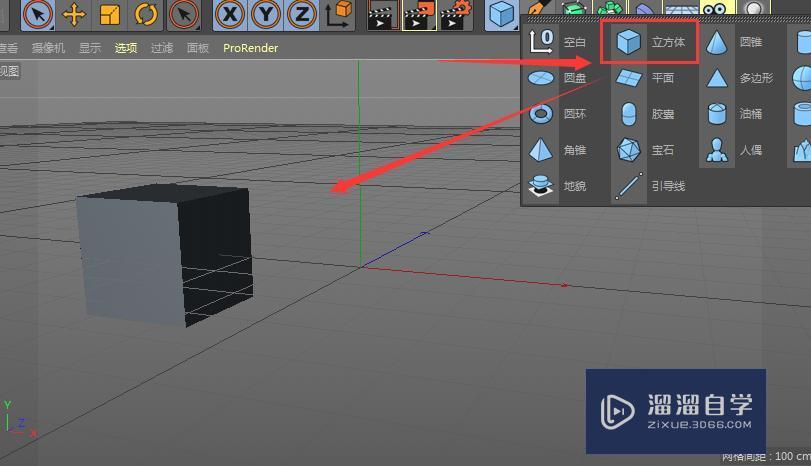
第3步
所建立的图形都会显示在中心的坐标中心点,然后需要手动更换移动位置
第4步
而且所建立的图形,都会在图层面板形成一个图层,如图所示
第5步
另一种构图就是线性图了,立方体右侧就是这个选项,也是长按鼠标左键打开属性框,然后可以找到很多的图形,不过这些都是线性的
第6步
点击对应的图形建立,如图所示
第7步
在打开的属性框,左侧是一些基础属性,比如选择第一个画笔工具,就可以跟在PS中的钢笔工具一般,使用锚点作图。
- 上一篇:C4D中怎样给物体材质上纹理贴图?
- 下一篇:如何用C4D的克隆技术?
相关文章
广告位


评论列表